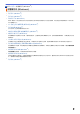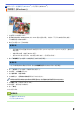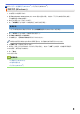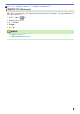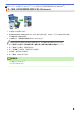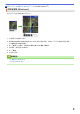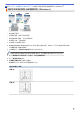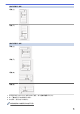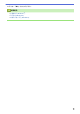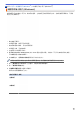Online User's Guide
Table Of Contents
- 線上使用說明書 DCP-J562DW/MFC-J480DW/MFC-J680DW/MFC-J880DW
- 目錄
- 使用 Brother 機器前
- Brother 機器簡介
- 紙張處理
- 列印
- 掃描
- 使用 Brother 機器上的掃描按鍵進行掃描
- 從電腦掃描 (Windows®)
- 使用 ControlCenter4 家用模式進行掃描 (Windows®)
- 使用 ControlCenter4 進階模式進行掃描 (Windows®)
- 使用 ControlCenter4 進階模式掃描照片和圖形 (Windows®)
- 使用 ControlCenter4 進階模式將掃描資料以 PDF 檔案格式儲存到資料夾 (Windows®)
- 使用 ControlCenter4 進階模式掃描身分證的兩面 (Windows®)
- 使用 ControlCenter4 進階模式掃描到電子郵件附件 (Windows®)
- 使用 ControlCenter4 進階模式掃描到可編輯的文字檔案 (OCR) (Windows®)
- 使用 ControlCenter4 進階模式掃描到 Office 檔案 (Windows®)
- ControlCenter4 進階模式的掃描設定 (Windows®)
- 使用丹青文件管理或其他 Windows® 應用程式進行掃描
- 使用 Windows® 相片藝廊或 Windows® 傳真和掃描進行掃描
- 安裝 BookScan Enhancer 和 Whiteboard Enhancer (Windows®)
- 從電腦掃描 (Macintosh)
- 複印
- 傳真
- PhotoCapture Center (圖像處理中心)
- 網路
- 安全性
- 行動/網路連接
- ControlCenter
- 故障排除
- 例行維護
- 機器設定
- 附錄
- 術語表
主頁 > 列印 > 從電腦列印 (Windows
®
) > 在一張紙上列印多個頁面 (每頁 N 版) (Windows
®
)
在一張紙上列印多個頁面 (每頁 N 版) (Windows
®
)
1. 在應用程式中選擇列印指令。
2. 選擇 Brother MFC-XXXX Printer (其中 XXXX 是您的型號名稱),然後按一下列印內容或喜好設定按鈕。
印表機驅動程式視窗將會顯示。
3. 在方向欄位中,選擇縱向或橫向選項設定印出文件的方向。
如果您的應用程式軟體中包含相似的版面配置功能,我們建議您使用應用程式中的此功能。
4. 按一下多頁下拉式選單,再選擇每頁 2 版、每頁 4 版、每頁 9 版或每頁 16 版選項。
5. 按一下頁序下拉式選單,再選擇所需頁序。
6. 按一下分頁線下拉式選單,再選擇所需分頁線類型。
7. 如有需要,變更其他印表機設定。
8. 按一下確定,然後完成列印操作。
相關資訊
• 從電腦列印 (Windows
®
)
• 列印設定 (Windows
®
)
69